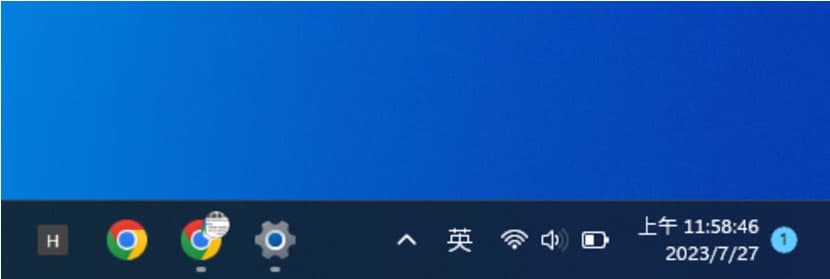
在網路上搶票、搶優惠必須分秒必爭,所以不能只有分鐘數,必勝關鍵肯定是秒數,如果電腦是 Windows 作業系統,在 Windows 11 之前我們可以透過修改註冊表的方式,讓工作列系統匣內的時鐘顯示秒數。而 Windows 11 甫推出之際,要顯示秒數卻只能安裝第三方軟體來輔助,連修改註冊表都不行。
如今,在微軟官方的支援下,要讓 Windows 11 作業系統工作列內的時鐘顯示秒數,已經不再需要修改註冊表,使用者可以直接在設定視窗中就可以直接使用按鈕來控制工作列系統匣內的時鐘要不要顯示秒數,雖說,開啟顯示秒數控制項被視為成較耗電的選項,但在分秒必爭的情況下,絕對利大於弊,且因設定方便,隨時可以視狀況將其開或關。
在 Windows 中時鐘有了秒數顯示這項便利設定功能,使用者可視場合自行靈活應用,不再為了觀察秒數而煩惱著使用第三方軟體或修改註冊表,而今,可以直接透過 Windows 設定視窗來控制工作列系統匣內的時鐘是否顯示秒數,使得這個過程變得更加簡單且不需冒著潛在風險。
「Windows」如何在設定視窗中直接控制時鐘可以顯示或關閉秒數
1.開啟「設定」視窗後,切換到「個人化」,再點擊「工作列」。
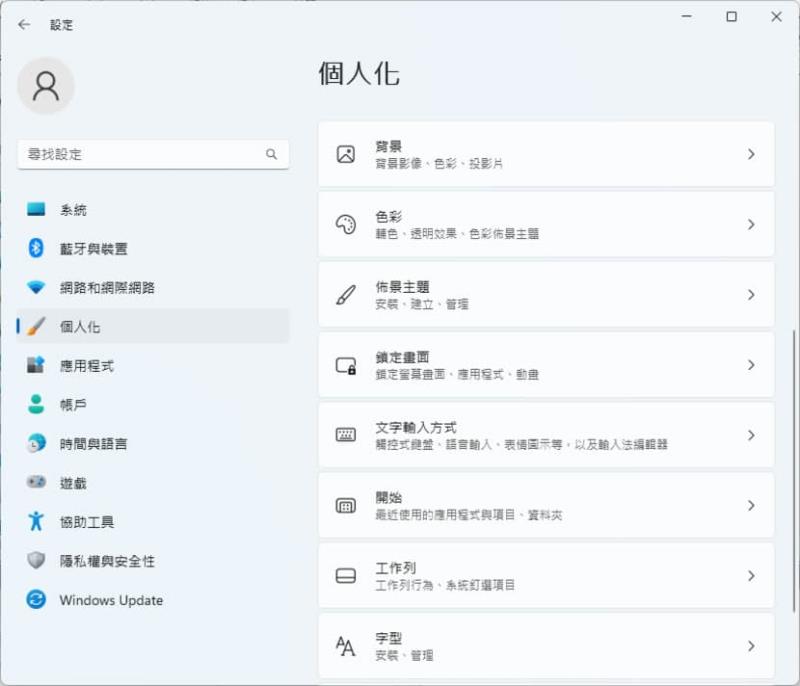
2.巡覽到「工作列行為」的最後一個「在系統匣時鐘中顯示秒」選項。
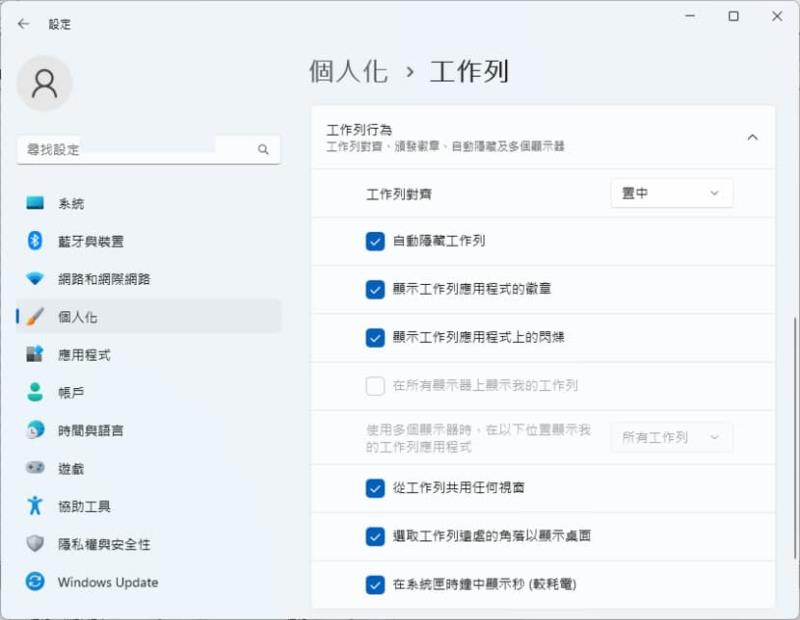
3.完成設定,無須重新開機,即可以看到系統匣時鐘中已開始顯示秒數。
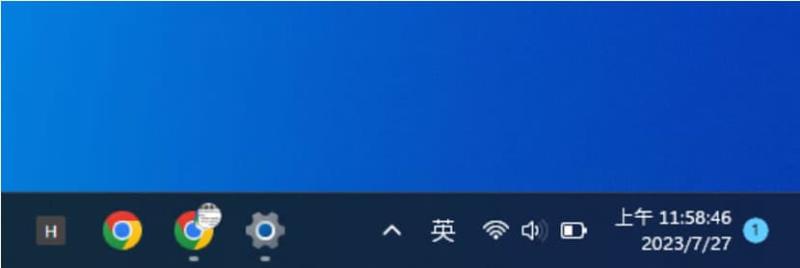
在 Windows 11 要控制工作列最右側系統匣內的時鐘顯示秒數,不需要安裝第三方軟體,亦無需修改註冊表,只需在「設定」視窗中就能開、關秒數,此功能選項,讓 Windows 11 比任何 Windows 版本時鐘要顯示秒數都來的簡單且更為靈活,